Vermeiden Sie, dass ein System mit dem Varenyky Spambot infiziert wird
TrojanerAuch bekannt als: Varenyky Spambot
Der kostenlose Scanner prüft, ob Ihr Computer infiziert ist.
JETZT ENTFERNENUm das Produkt mit vollem Funktionsumfang nutzen zu können, müssen Sie eine Lizenz für Combo Cleaner erwerben. Auf 7 Tage beschränkte kostenlose Testversion verfügbar. Eigentümer und Betreiber von Combo Cleaner ist RCS LT, die Muttergesellschaft von PCRisk.
Was ist Varenyky?
Varenyky ist der Name eines Trojaners, der als Spambot fungiert. Es ist bekannt, dass diese bösartige Software, wenn sie installiert ist, den Bildschirm des Opfers aufzeichnet, wenn eine Website mit Inhalten für Erwachsene (wie Pornografie) besucht wird.
Gleiches gilt für einige Seiten mit Schlüsselwörtern zum Thema Sex. Untersuchungen zeigen, dass Varenyky sich hauptsächlich an Menschen richtet, die in Frankreich leben.
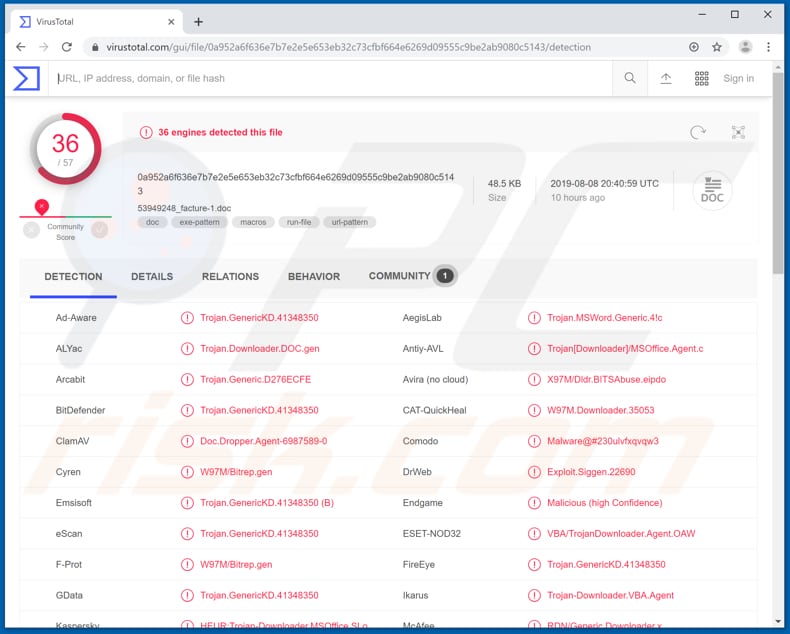
Es ist bekannt, dass Varenyky für die Aufzeichnung des Bildschirms eine heruntergeladene FFmpeg-Ausführdatei verwendet. Wie wir in unserer Einleitung erwähnt haben, beginnt es mit der Aufzeichnung, wenn ein Opfer Browserfenster mit Titeln öffnet, die Wörter wie "porn", "xxx", "sexe", "sexy", "hardcore" und so weiter enthalten.
Diese Malware sendet aufgezeichnete Videos über einen heruntergeladenen Tor-Client an einen Command and Control (C&C) Server. Es ist sehr wahrscheinlich, dass Cyberkriminelle, die Varenyky verbreiten, aufgezeichnete Videos verwenden könnten, um Menschen zu erpressen, mit anderen Worten, um Geld von Menschen mit Hilfe eines Formulars oder einer Erpressung namens „Sexerpressung" zu gewinnen.
Es gibt jedoch keine Informationen über Personen, die bereits erpresst wurden, und wenn es irgendwelche aufgezeichneten Videos gibt, kann es jedoch nur eine Frage der Zeit sein. Ein weiteres Problem mit Varenyky ist, dass es den Computer des Opfers benutzt hat, um Spam (E-Mails) an andere Personen zu senden.
Untersuchungen zeigen, dass Varenyky E-Mails an Personen sendet, die Kunden des französischen Internetdienstanbieter Orange sind. Empfangene E-Mails enthalten in der Regel Links, die verschiedene Betrugsseiten öffnen.
Zum Beispiel auf Seiten, die dazu gedacht sind, Menschen dazu zu bringen, verschiedene Umfragen auszufüllen, oder auf Seiten, die Besucher ermutigen, einen Preis zu erhalten (wie das iPhone X). Es könnte jedoch auch verwendet werden, um Sexerpressungskampagnen zu senden.
Darüber hinaus können Cyberkriminelle mit Varenyky verschiedene Programme auf den Computer eines Opfers herunterladen, z.B. WebBrowserPassView oder Mail PassView-Tools, mit denen Passwörter von Browser- und E-Mail-Konten gestohlen werden können. Der Diebstahl solcher Konten kann zu ernsthaften Datenschutzproblemen führen, Cyberkriminelle können Zugang zu persönlichen, sensiblen E-Mails erhalten, die wertvolle, wichtige Informationen enthalten.
Besteht der Verdacht, dass ein Computer mit Varenyky infiziert ist, sollte dieser Spambot-Trojaner sofort aus dem System entfernt werden.
| Name | Varenyky Spambot |
| Art der Bedrohung | Trojaner, Spambot, Bildschirmrecorder |
| Betrug | Cyberkriminelle senden E-Mails, die angeblich eine Rechnung oder Rechnung enthalten. |
| Anhang | 53949248_facture-1.doc |
| Erkennungsnamen (53949248_facture-1.doc) | Arcabit (Trojan.Generic.D276ECFE), BitDefender (Trojan.GenericKD.41348350), ESET-NOD32 (VBA/TrojanDownloader.Agent.OAW), Kaspersky (HEUR:Trojan-Downloader.MSOffice.SLoad.gen), Vollständige Liste (VirusTotal) |
| Nutzlast | Varenyky kann verwendet werden, um WebBrowserPassView oder Mail PassView Tools zu installieren, die zum Stehlen von Passwörtern verwendet werden können. |
| Symptome | Trojaner wurden entwickelt, um den Computer des Opfers heimlich zu infiltrieren und sich ruhig zu verhalten, so dass auf einem infizierten Computer keine besonderen Symptome deutlich sichtbar sind. |
| Verbreitungsmethoden | Infizierte E-Mail-Anhänge, bösartige Online-Werbung, Social Engineering, Software-Cracks. |
| Schaden | Gestohlene Bankdaten, Passwörter, Identitätsdiebstahl, Computer des Opfers wird einem Botnetz hinzugefügt. |
| Entfernung |
Um mögliche Malware-Infektionen zu entfernen, scannen Sie Ihren Computer mit einer legitimen Antivirus-Software. Unsere Sicherheitsforscher empfehlen die Verwendung von Combo Cleaner. Combo Cleaner herunterladenDer kostenlose Scanner überprüft, ob Ihr Computer infiziert ist. Um das Produkt mit vollem Funktionsumfang nutzen zu können, müssen Sie eine Lizenz für Combo Cleaner erwerben. Auf 7 Tage beschränkte kostenlose Testversion verfügbar. Eigentümer und Betreiber von Combo Cleaner ist RCS LT, die Muttergesellschaft von PCRisk. |
Typischerweise laden Menschen unbeabsichtigt Programme wie Varenyky herunter und installieren sie, in den meisten Fällen werden sie dazu verleitet. Leider ist Varenyky nicht der einzige Trojaner da draußen, andere Beispiele sind GozNym, HawkEye, TrickBot.
Typischerweise nutzen Cyberkriminelle sie, um Menschen Geld zu entlocken oder auf andere Weise Einnahmen zu generieren. Zum Beispiel durch den Diebstahl verschiedener Logins, Passwörter, persönlicher Daten und anderer sensibler Daten.
Wie hat Varenyky meinen Computer infiltriert?
Es ist bekannt, dass Cyberkriminelle Varenyky durch Spam-Kampagnen verbreiten, sie senden E-Mails mit bösartigen Dateien, die an sie angehängt sind. Eines der Beispiele ist ein Microsoft Word-Dokument, das als Rechnung ("Facture") oder Rechnung getarnt ist.
Nach dem Öffnen fragen sie nach einer Berechtigung, um Makrobefehle zu aktivieren. In der Regel werden MS-Office-Dokumente ohne die Erlaubnis des Benutzers nicht aktiviert.
Wenn jedoch eine solche Genehmigung erteilt wird, dann werden bösartige Dokumente heruntergeladen und der Varenykyky Spambot installiert. Da sich Varenyky jedoch an Personen aus Frankreich richtet, wird geprüft, ob die in Windows konfigurierte Sprache Französisch ist. Wenn nicht, dann installiert der Anhang keine bösartige Software.
Wie kann man die Installation von Malware vermeiden?
Um die Installation von Varenyky zu vermeiden, ist es erforderlich, keine Dateien zu öffnen, die an irrelevante E-Mails angehängt sind. In unserem Beispiel heißt die Datei "53949248_facture-1.doc", wobei der Anhang, mit dem Varenyky verbreitet wird, unterschiedliche Namen haben kann.
Auf die eine oder andere Weise, wenn eine E-Mail von einer unbekannten Adresse gesendet wird, ist ihr Kontext irrelevant und sie enthält einen Anhang, dann sollte sie ignoriert werden. Zusätzlich empfehlen wir die Verwendung von Microsoft Office-Versionen, die im (oder nach dem) Jahr 2010 erstellt wurden.
Diese Versionen verfügen über den Modus "Geschützte Ansicht", der die Installation von Malware verhindert. Wenn Sie glauben, dass Ihr Computer bereits infiziert ist, empfehlen wir Ihnen, eine Überprüfung mit Combo Cleaner Antivirus für Windows durchzuführen, um infiltrierte Malware automatisch zu entfernen.
Bösartiger Anhang, der Varenyky verbreitet:
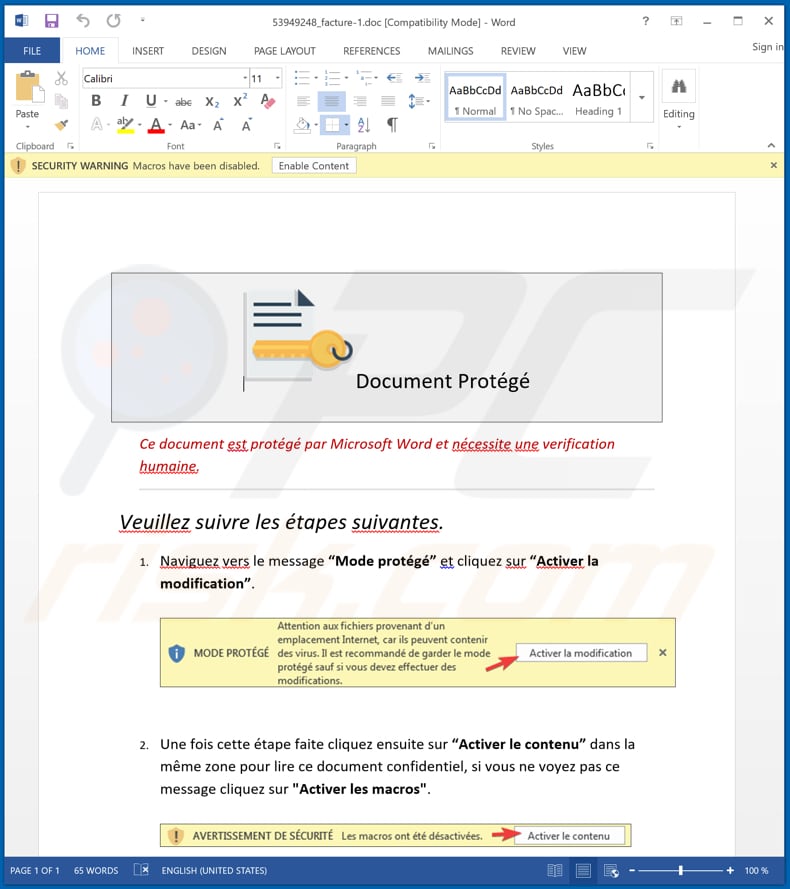
Text, der in diesem Dokument präsentiert wird:
Document ProtÈgÈ
Ce document est protÈgÈ par Microsoft Word et nÈcessite une verification humaine.
Veuillez suivre les Ètapes suivantes.
1. Naviguez vers le message ìMode protÈgÈî et cliquez sur ìActiver la modificationî.2. Une fois cette Ètape faite cliquez ensuite sur ìActiver le contenuî dans la mÍme zone pour lire ce document confidentiel, si vous ne voyez pas ce message cliquez sur "Activer les macros".
Screenshot des Command and Control Servers, der von Cyberkriminellen verwendet wird, die Varenyky vertreiben:
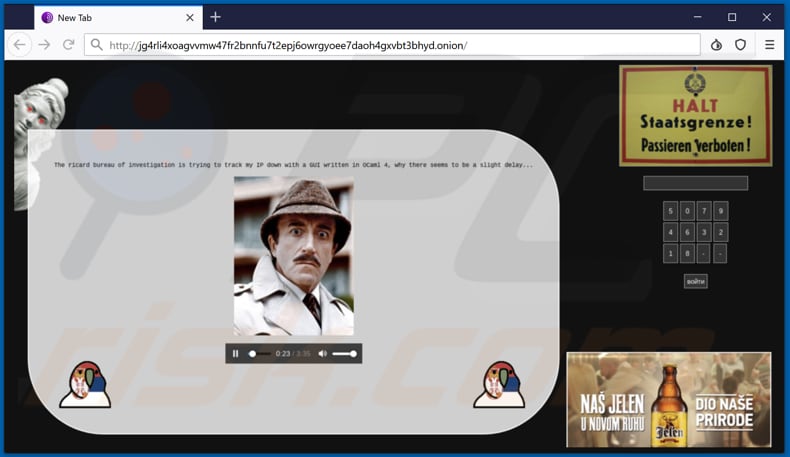
Umgehende automatische Entfernung von Malware:
Die manuelle Entfernung einer Bedrohung kann ein langer und komplizierter Prozess sein, der fortgeschrittene Computerkenntnisse voraussetzt. Combo Cleaner ist ein professionelles, automatisches Malware-Entfernungstool, das zur Entfernung von Malware empfohlen wird. Laden Sie es durch Anklicken der untenstehenden Schaltfläche herunter:
LADEN Sie Combo Cleaner herunterIndem Sie Software, die auf dieser Internetseite aufgeführt ist, herunterladen, stimmen Sie unseren Datenschutzbestimmungen und Nutzungsbedingungen zu. Der kostenlose Scanner überprüft, ob Ihr Computer infiziert ist. Um das Produkt mit vollem Funktionsumfang nutzen zu können, müssen Sie eine Lizenz für Combo Cleaner erwerben. Auf 7 Tage beschränkte kostenlose Testversion verfügbar. Eigentümer und Betreiber von Combo Cleaner ist RCS LT, die Muttergesellschaft von PCRisk.
Schnellmenü:
- Was ist Varenyky?
- SCHRITT 1. Manuelle Entfernung von Varenyky Malware.
- SCHRITT 2. Prüfen Sie, ob Ihr Computer sauber ist.
Wie entfernt man Malware manuell?
Die manuelle Entfernung einer Bedrohung ist ein komplizierter Prozess und es ist gewöhnlich besser, wenn Antivirus- oder Anti-Malware-Programme es automatisch machen. Um diese Malware zu entfernen, empfehlen wir Combo Cleaner Antivirus für Windows zu verwenden. Wenn Sie Malware manuell entfernen möchten, müssen Sie zunächst den Namen der Malware identifizieren, die Sie entfernen möchten. Hier ist ein Beispiel eines verdächtigen Programms, das auf dem Computer eines Benutzers ausgeführt wird:

Wenn Sie die Liste von Programmen geprüft haben, die auf Ihrem Computer laufen, zum Beipiel mit dem Task-Manager, und ein Programm identifiziert haben, das verdächtig aussieht, sollten Sie mit diesen Schritten fortfahren:
 Laden Sie ein Programm namens Autoruns herunter. Dieses Programm zeigt Auto-Start Anwendungen, Register und Dateisystem Standorte.
Laden Sie ein Programm namens Autoruns herunter. Dieses Programm zeigt Auto-Start Anwendungen, Register und Dateisystem Standorte.

 Starten Sie Ihren Computer im abgesicherten Modus:
Starten Sie Ihren Computer im abgesicherten Modus:
Windows XP und Windows 7 Nutzer: Starten Sie Ihren Computer im abgesicherten Modus. Klicken Sie auf Start, klicken Sie auf Herunterfahren, klicken Sie auf OK. Während Ihr Computer neu startet, drücken Sie die F8 Taste auf Ihrer Tastatur mehrmals bis Sie das Windows Erweiterte Optionen Menü sehen. Wählen Sie dann Abgesicherter Modus mit Netzwerktreibern aus der Liste.

Das Video zeigt, wie man Windows 7 im "Abgesicherten Modus mit Netzwerktreibern" startet:
Windows 8 Nutzer: Gehen Sie auf den Windows 8 Startbildschirm, geben Sie Erweitert ein und wählen Sie Einstellungen in den Suchergebnissen aus. Klicken Sie auf Erweiterte Startoptionen, wählen Sie Erweiterten Start im geöffneten "Allgemeine PC Einstellungen" Fenster. Ihr Computer wird jetzt in das "Erweiterte Startoptionen Menü" starten. Klicken Sie auf das "Problembehandlung" Feld, dann klicken Sie auf "Erweiterte Optionen". Auf dem erweiterte Optionen Bildschirm, klicken Sie auf "Starteinstellungen". Klicken Sie auf "Neustart". Ihr PC wird in den Starteinstellungen Bildschirm starten. Drücken Sie "5" um im Abgesicherten Modus mit Netzwerktreibern zu starten.

Das Video zeigt, wie man Windows 8 im "Abgesicherten Modus mit Netzwerktreibern" startet:
Windows 10 Nutzer: Klicken Sie auf das Windows Logo und wählen Sie die Power Schaltfläche. Im geöffneten Menü klicken Sie auf "Neu starten", während Sie die "Umschalttaste" auf Ihrer Tastatur gedrück halten. Im "Eine Option wählen" Fenster klicken Sie auf "Fehlerdiagnose", wählen Sie dann "Erweiterte Optionen". Im erweiterte Optionen Menü, wählen Sie "Starteinstellungen" und klicken Sie auf das "Neu starten" Feld. Im folgenden Fenster sollten Sie die "F5" Taste Ihrer Tastatur drücken. Das wird Ihr Betriebssystem im Abgesicherten Modus mit Netzwerktreibern neu starten.

Das Video zeigt, wie man Windows 10 im "Abgesicherten Modus mit Netzwerktreibern" startet:
 Extrahieren Sie das Download-Archiv und führen Sie Die Datei Autoruns.exe aus.
Extrahieren Sie das Download-Archiv und führen Sie Die Datei Autoruns.exe aus.

 In der Anwendung Autoruns, klicken Sie auf "Optionen" oben und entfernen Sie das Häkchen bei den Optionen "Leere Standorte entfernen" und "Windowseinträge verstecken". Nach diesem Prozess, klicken Sie auf das Symbol "Aktualisieren".
In der Anwendung Autoruns, klicken Sie auf "Optionen" oben und entfernen Sie das Häkchen bei den Optionen "Leere Standorte entfernen" und "Windowseinträge verstecken". Nach diesem Prozess, klicken Sie auf das Symbol "Aktualisieren".

 Prüfen Sie die Liste der Autoruns Anwendung und finden Sie die Malware Datei, die Sie entfernen möchten.
Prüfen Sie die Liste der Autoruns Anwendung und finden Sie die Malware Datei, die Sie entfernen möchten.
Sie sollten ihren vollständigen Pfad und Namen aufschreiben. Beachten Sie, dass einige Malware ihre Prozessnamen und legitimen Prozessnamen von Windows versteckt. Jetzt ist es sehr wichtig, dass Sie keine Systemdateien entfernen. Nachdem Sie das verdächtige Programm gefunden haben, das Sie entfernen möchten, machen Sie einen Rechtsklick über den Namen und wählen Sie "Löschen".

Nachdem die Malware durch die Autoruns Anwendung entfernt wurde (dies stellt sicher, dass die Malware sich beim nächsten Hochfahren des Systems nicht automatisch ausführt), sollten Sie nach dem Namen der Malware auf Ihrem Computer suchen. Stellen Sie sicher, dass Sie alle versteckten Dateien und Ordner aktivieren bevor Sie fortfahren. Wenn Sie die Datei oder Malware gefunden haben, entfernen Sie diese.

Starten Sie Ihren Computer in normalen Modus. Die Befolgung dieser Schritte sollte beim Entfernen jeglicher Malware von Ihrem Computer helfen. Beachten Sie, dass die manuelle Entfernung von Bedrohungen fortgeschritten Computerfähigkeiten voraussezt. Es wird empfohlen, die Entfernung von Malware Antivirus- und Anti-Malware-Programmen zu überlassen. Diese Schritte könnten bei fortgeschrittenen Malwareinfektionen nicht funktionieren. Es ist wie immer besser, eine Infektion zu vermeiden, anstatt zu versuchen, Malware danch zu entfernen. Um Ihren Computer sicher zu halten, stellen Sie sicher, dass Sie die neuesten Updates des Betriebssystems installieren und Antivirus-Software benutzen.
Um sicher zu sein, dass Ihr Computer frei von Malware-Infektionen ist, empfehlen wir einen Scan mit Combo Cleaner Antivirus für Windows.
Teilen:

Tomas Meskauskas
Erfahrener Sicherheitsforscher, professioneller Malware-Analyst
Meine Leidenschaft gilt der Computersicherheit und -technologie. Ich habe mehr als 10 Jahre Erfahrung in verschiedenen Unternehmen im Zusammenhang mit der Lösung computertechnischer Probleme und der Internetsicherheit. Seit 2010 arbeite ich als Autor und Redakteur für PCrisk. Folgen Sie mir auf Twitter und LinkedIn, um über die neuesten Bedrohungen der Online-Sicherheit informiert zu bleiben.
Das Sicherheitsportal PCrisk wird von der Firma RCS LT bereitgestellt.
Gemeinsam klären Sicherheitsforscher Computerbenutzer über die neuesten Online-Sicherheitsbedrohungen auf. Weitere Informationen über das Unternehmen RCS LT.
Unsere Anleitungen zur Entfernung von Malware sind kostenlos. Wenn Sie uns jedoch unterstützen möchten, können Sie uns eine Spende schicken.
SpendenDas Sicherheitsportal PCrisk wird von der Firma RCS LT bereitgestellt.
Gemeinsam klären Sicherheitsforscher Computerbenutzer über die neuesten Online-Sicherheitsbedrohungen auf. Weitere Informationen über das Unternehmen RCS LT.
Unsere Anleitungen zur Entfernung von Malware sind kostenlos. Wenn Sie uns jedoch unterstützen möchten, können Sie uns eine Spende schicken.
Spenden
▼ Diskussion einblenden